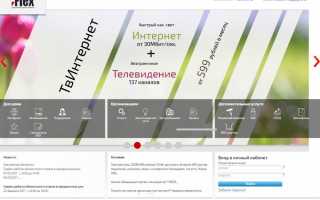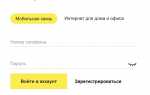Личный кабинет Флекс: вход, регистрация, официальный сайт
ООО «Флекс» — крупный телекоммуникационный оператор Московской области. Компания оказывает услуги проводного и WI-FI доступа в интернет, телефонии, цифрового телевидения, предоставляет в аренду L2 и L3 каналы связи, проводит установку систем ограничения доступа и видеонаблюдения, изготавливает сертификаты цифровой подписи. Клиентами оператора являются частные лица, организации и застройщики. Наличие на сайте оператора такого сервиса, как личный кабинет Флекс, позволяет клиентам следить за статистикой использования услуг и оплачивать их через интернет. Доступ в сервис всегда открыт абонентам по локальной сети.
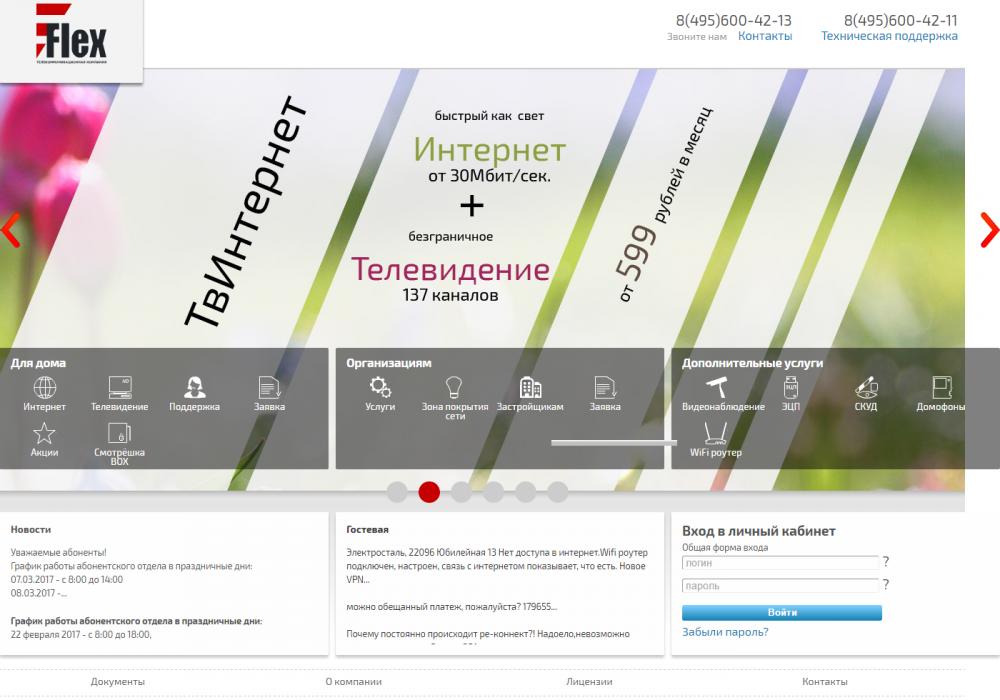
Возможности личного кабинета
Функции, которые становятся доступными абонентам через личный кабинет Флекс:
- Отслеживание состояния лицевого счета и сверка платежей по нему.
- Внесение оплаты за используемые услуги онлайн банковскими картами МИР, Visa и MasterCard, деньгами электронных кошельков и через платежные системы. Платежи проходят через сервис Best2Pay.
- Блокировка учетной записи, позволяющая приостановить доступ в интернет на определенный период (для частных клиентов домовой сети).
- Активация Турбокнопки для увеличения скорости интернет-тарифа.
- Переход на новый тарифный план.
- Проверка потребляемого интернет-трафика.
Обеспечение абонентов бесплатным доступом в личный кабинет Флекс обозначено в качестве обязанности оператора в договоре публичной оферты.
Регистрация и вход в личный кабинет
Доступ к учетной записи абонента предоставляется через официальный сайт Флекс и не блокируется даже после расторжения договора. Чтобы авторизоваться в личном кабинете, необязательно открывать раздел сервиса, вход в учетную запись можно выполнить с главной страницы сайта через форму быстрого доступа.
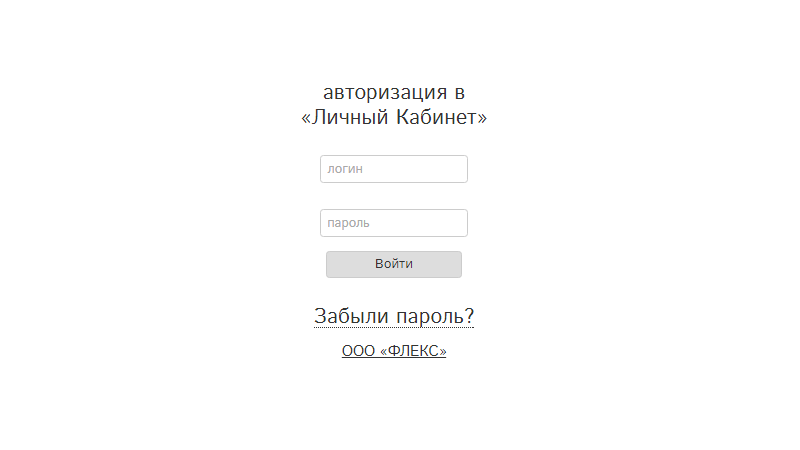
Регистрация на сайте не проводится самим абонентом, за него ее выполняет оператор при подключении услуги. Заказ услуги осуществляется в том числе дистанционно, через заполнение и отправку формы заявки на сайте провайдера.
Попасть в личный кабинет Флекс можно, указав логин — уникальный код идентификации абонента, присваиваемый ему оператором, и пароль, выдаваемые при оформлении договора.
Абоненту рекомендуется установить свой пароль уже в первое посещение личного кабинета для обеспечения безопасности проведения через него безналичной оплаты в будущем. Восстановить пароль можно только при посещении абонентского отдела, при этом от клиента требуется иметь с собой паспорт.
- Официальный сайт:
http://flex.ru - Личный кабинет:
https://flex.ru/stats/ - Телефон горячей линии:
- +7 495 600-42-13
- +7 495 600-42-11 — Техническая поддержка
Флекс личный кабинет — Flex официальный сайт www.flex.ru
Личный кабинет Флекс — это сервис, позволяющий клиентам следить за своим интернет трафиком, а так же управлять множеством функций прямо из кабинета.
ООО «Флекс» — это крупный оператор связи на территории Московской области, а так же в подмосковных регионах. Главный офис компании располагается в городе Ногинск, по адресу пл. Ленина, 11.
Оператор оказывает разные услуги, такие как проводной и беспроводной Интернет частным клиентам, услуги доступа к сети Интернет корпоративным клиентам, аренду L2 каналов связи L2-VPN, аренды L3 каналов связи L3-VPN, цифровое телевидение, IP—телефонию, разные телематические услуги связи, а так же проводит установку и настройку систем ограничения доступа и видеонаблюдения, домофонов, изготавливает для клиентов сертификаты цифровой подписи, осуществляет проводку кабельного телевидения в частные дома. Услугами оператора «Флекс» пользуются частные лица, организации, а так же и крупные компании—застройщики.
На сайте оператора присутствует такой сервис, как личный кабинет Флекс (Flex), который позволяет клиентам смотреть статистику использования услуг, а так же совершать оплату через Интернет. Клиент всегда может зайти в личный кабинет Флекс через локальную сеть. Любую другую информацию, а так же контакты поддержки можно узнать на официальном сайте оператора.
Официальный сайт оператора Флекс.
Flex личный кабинет — возможности онлайн кабинета
Личный кабинет Flex позволяет пользоваться клиентам различными современными функциями, облегчающими жизнь пользователям интернета. В личном кабинете Флекс присутствует множество возможностей и функций, таких как:
- Просмотр и контроль текущего состояния счета в режиме online.
- Возможность просмотреть выписку расходов за услуги (начисление и списания за используемые услуги).
- Просмотр статистики потребляемого интернет трафика.
- Просмотр тарифных условий, а так же смена тарифного плана.
- Включение «ТурбоКнопки» для увеличения скорости интернет-тарифа (стоимость в размере суточной абонентской платы вашего тарифа). Позволяет временно удвоить скорость вашего интернет соединения без необходимости подключения, отключения и смены тарифа. Доступна только для тарифов с ограничением скорости.
- Замораживание аккаунта, позволяющее отключить интернет на определенный период с сохранением личных средств (для клиентов домашней сети). Максимальная блокировка разрешается до 45 дней, повторная блокировка доступна не ранее чем через 10 дней после разблокировки. Опция подходит тем, кто уезжает надолго из региона и не хотят переплачивать за неиспользуемый объем услуг.
- Приложение «Смотрёшка» для пользовательских устройств (смартфон, планшет, смарт ТВ, приставка).
- Внесение оплаты за услуги в режиме онлайн банковскими картами Visa, MasterCard, Мир, через Сбербанк Онлайн, а так же другими электронными платежными системами (WebMoney, Qiwi, Яндекс.Деньги). Платежи осуществляются при помощи сервиса Best2Pay.
- Смена пароля и данных, отвечающих за безопасность личного кабинета.
- Включение и отключение различных услуг (бесплатные телевизионные каналы, «Обещанный платеж» и другие).
- Получение новостей об акциях и тарифах от компании.
- Круглосуточная техническая помощь в режиме онлайн.
Флекс личный кабинет — регистрация
Зарегистрировать личный кабинет Флекс онлайн через интернет не получится. Самой возможности регистрации для получения доступа к личному кабинету на официальном сайте Флекс не предусмотрено. Логин и пароль для входа в кабинет передаются клиенту после заключения договора на подключение интернет, IP-телефонии, кабельного и цифрового телевидения или любой другой услуги. Внимание: не путайте пароль на доступ к сети и пароль на доступ к личному кабинету — это разные пароли и они не совпадают.
Прежде чем пользоваться услугами и личным кабинетом оператора Флекс, нужно стать его клиентом. Для этого нужно оставить заявку. Есть несколько способов, как это сделать:
- Прийти в офис компании, где сотрудники абонентской службы помогут и подскажут по вопросам подключения и заключения договора;
- Позвонить по номеру 8 (495) 600-42-13 и в телефонном режиме оставить заявку на подключение, к Вам подъедет сотрудник с договором и произведет подключение;
- Заполнить на официальном сайте краткую форму заявки на и менеджеры компании перезвонят вам по оставленному вам номеру телефона.
С первыми двумя способами подключения все понятно. Это общение с сотрудниками абонентской службы в офисе или по телефону. С третьим способом мы постараемся с вами разобраться. На сайте оператора есть две вкладки — «Для дома» и «Организациям». Если вы частное лицо и хотите провести интернет к себе домой, а не себе на фирму, то вам нужна вкладка «Для дома». Итак, во вкладке «Для дома» нажимаете на ссылку «Заявка», после чего вы сможете заполнить форму заявки на подключение.
В данной форме нужно указать информацию о Вас:
- ФИО.
- Ваш контактный телефон.
- Ваш адрес.
- Информацию с вашего паспорта (серия и номер, дата выдачи и кем выдан)
После этого ввести капчу (цифры, которые показаны внизу справа в форме заявки) и нажать кнопку «Отправить». После этого в ближайшее время сотрудники оператора Флекс свяжутся с вами для получения вам дальнейших инструкций.
Если же вы хотите провести интернет, или любую другую услугу для организации или себе в офис, то вам нужна вкладка «Организациям». Здесь аналогично так же есть пункт «Заявка», которую нужно заполнить.
В форме заявки для организации нужно указать такую информацию:
- Контактное лицо.
- Контактный телефон
- Название Вашей компании
- Адрес
- ИНН
Как войти в личный кабинет Флекс
Войти в личный кабинет Флекс очень просто. Для этого по ссылке flex.ru/stats нужно ввести логин и пароль, полученный при регистрации. Не путайте с паролем на доступ к сети!
При вводе пароля необходимо обращать внимание на кнопку Caps Lock, так как система чувствительна к регистру.
Если вы не смогли войти по каким либо причинам в личный кабинет, то на главной странице сайта оператора есть форма входа в личный кабинет Флекс. Находится она в самом низу справа. Для того чтобы войти, пишем логин и пароль и нажимаем кнопку «Войти».
Восстановление пароля от личного кабинета Flex
Если вы забыли пароль или логин от вашего личного кабинета Флекс, восстановить его на сайте или в телефонном режиме никак нельзя. Восстановить пароль можно, явившись в абонентское отделение с паспортом или водительским удостоверением, например.
Частые ошибки при вводе пароля:
- Неподходящий язык раскладки клавиатуры – проверьте на каком языке вы пытаетесь вводить ваш пароль;
- Лишние пробелы – иногда проблема возникает при копировании ранее сохраненного пароля из текстового документа;
- Нажатый Caps Lock – часто, не замечая того, мы случайно нажимаем caps lock, из-за чего ввод пароля происходит в неподходящем регистре;
- Путанина в паролях – бывают случаи, когда для входа в «Личный Кабинет Флекс» пытаются использовать пароль для доступа в сеть, вместо пароля для доступа к статистике;
Настройка интернета от Флекс после подключения
За настройку интернета на Вашем компьютере и выезде мастера по вашему адресу нужно дополнительно доплачивать. Если же у вас нет желания платить за услуги мастера, Вы можете сами настроить свой ПК для работы в интернете, ведь в этом нет ничего сложного. Здесь есть инструкции для настройки (с нуля)
подключения к Интернету и локальной сети. Как настроить интернет для Windows XP читайте ниже на этой странице. Если же у вас Windows 7, 8 или 10, то вам следует пройти по соответствующей ссылке ниже.
Настройка локальной сети и интернет в Windows 10
Настройка локальной сети и интернет в Windows 8 и 8.1
Настройка локальной сети и интернет в FreeBSD
Настройка локальной сети и интернет в Apple Mac OS X Snow Leopard
Для Windows XP
Настройка подключения к интернету (VPN/L2TP)
- Для правильной работы L2TP подключения необходимо внести изменения в реестр. На официальном сайте качайте и запустите EXE файл: l2tp.exe (после запуска, нажмите «Извлечь»). Далее после вопроса, хотите ли вы записать изменения в реестр, нажимаете «Да».
- Еще раз откройте «Сетевые подключения
» и выберите там слева «Создание нового подключения
» (можно также открыть меню «Файл» и выбрать там «Новое подключение»).
- В открывшемся окне нажимайте кнопку «Далее».
- Выберите «Подключить к сети на рабочем месте
» и нажимайте «Далее».
- Выберите «Подключение к виртуальной частной сети
«, и нажмите «Далее»
- В текстовое поле в окне введите просто «Флекс» или «Flex», можно писать даже с ошибками — это всего лишь название подключения, а не настройка. Нажмите «Далее».
- Этот пункт возможно и не понадобится. Но если мастер настройки будет спрашивать: «Выберите надо ли автоматически подключаться к Интернету…», — выберите «Не набирать номер для предварительного подключения
» и нажмите «Далее». Если он это не спросил, можете смело перейти к следующему пункту.
- Введите в открывшемся окне в текстовое поле строку «L2TP.FLEX.RU
» и нажмите «Далее»
- По вашему усмотрению можете поставить галочку «Добавить ярлык на рабочий стол
» (рекомендуется) и нажмите «Готово».
- Появится окно, где спрашивается имя пользователя и пароль. Не спешите их вводить, сначала нажмите на кнопку «Свойства
» внизу.
- После этого откройте вкладку «Безопасность
» и там обязательно снимите галочку «Требуется шифрование данных
«.
- Потом откройте вкладку «Сеть
«, там вверху «Тип VPN
» — выберите «L2TP IPSec VPN
«. Нажмите «Ok
«.
-
После этого перезагрузите компьютер (через меню «Пуск
«, а не кнопочкой на корпусе компьютера»). Не игнорируйте это требование! - После настройки сделайте перезагрузку своего компьютера. После включения нажмите на значок подключения на рабочем столе и введите логин и пароль. Все, интернет настроен.
Желаем приятного Вам пользования интернетом)))
Способы оплаты за услуги
Оплачивать услуги оператора можно как в личном кабинете Флекс, так и на сторонних ресурсах. Более подробно, как оплачивать, читайте ниже.
Оплатить Флекс банковской картой через интернет
Оплатить услуги можно с помощью международных платежных систем, таких как Visa International, MasterCard International, а так же Национальной платежной карты «Мир». При оплате услуг банковской картой возврат денег производится на ту же самую карту, с которой вы произвели платёж. В целях безопасности, оплата банковской картой производится в Вашем личном кабинете.
Оплата через Евросеть
Оплатить услуги провайдера Флекс можно так же в кассах салонов Евросети или через терминалы, расположенные в них. За оплату не берется комиссия. Средства поступают на личный счет в течение нескольких минут.
Оплата через КиберПлат (CyberPlat)
Оплатить услуги можно так же через интегрированную мультибанковскую систему CyberPlat. На данный момент система имеет более 840 тыс. точек, принимающих платежи в пользу оператора Флекс.
Оплата через систему WebMoney
Владельцы электронных кошельков ВебМани могут пополнить свой баланс прямо из кошелька. Нажмите на сайте личного кабинета Флекс ссылку «Пополнить» и в открывшейся странице введите свой ID пользователя (код пользователя), обычно он состоит из 4-6 цифр, его можно посмотреть в личном кабинете. Потом введите желаемую сумму оплаты и следуйте подсказкам системы.
Оплата через C!ber Pay
Чтобы оплатить услуги через терминалы C!ber Pay, в открывающихся окнах программы выберите последовательно такие пункты: Оплата услуг → Интернет, Телефония → ФЛЕКС. При оплате в качестве идентификатора указывайте свой ID пользователя, обычно 4-6 цифры. Обязательно сохраняйте чек до того момента, пока не удостоверитесь точно, что деньги вам пришли.
Оплатить Флекс через Сбербанк Онлайн:
Оплату услуг Флекс так же можно делать так же через систему российского государственного банка «Сбербанк Онлайн». Более подробно смотрите на сайте Сбербанка или через приложение. Если Вы не можете найти Флекс в категории «Интернет и ТВ», то поменяйте в настройках регион оплаты на Ногинский район, г.Ногинск.
Чтобы поменять регион оплаты, нужно нажать на «Регион оплаты» и выбрать «Московская область г.Москва». После этого выбрать «Ногинский район г.Ногинск». Теперь при возникновении нужды заплатить за услуги «Флекс», вы заходите в категорию «Интернет и ТВ» и находите ФЛЕКС.
Оплата через Яндекс.Деньги
Оплатить так же можно через платежную систему Яндекс.Деньги. Для этого в личном кабинете Flex нажмите ссылку «Пополнить» и в открывшейся странице введите свой код пользователя (ID пользователя), желаемую сумму и нажмите кнопку «Оплатить».
Оплата с помощью QIWI
Оплатить услуги Флекс можно так же через терминалы или мобильные кошельки. QIWI терминалы установлены в магазинах, автозаправках, кинотеатрах, различных торговых центрах и просто на улицах. Так же вы сможете пополнить свой счет через мобильный кошелек без комиссии.